「NULLパーツ」は通常のパーツとは異なる「表示するセルを持たない」「アトリビュートのみを持った」パーツです。
制御を行う目的にあわせて、制御用NULLパーツを設けると大変便利です。
NULLパーツの使い方に関するページを作成しました。
本FAQの内容の他に、編集方法や左右反転時の活用方法などを記載しています。
NULLパーツの追加方法
「NULLパーツ」を追加する方法は以下のふたつがあります。
- 「フレームコントロール」ウィンドウのツールバーにある
 「NULLパーツの追加」ボタンを押す
「NULLパーツの追加」ボタンを押す - 「フレームコントロール」ウィンドウのコンテキストメニューで「NULLパーツの追加」を選択する
NULLパーツの代表的な使い方
「アニメーションの基準位置」として
キャラクターが「走る」アニメーションを作りたい場合、「rootパーツ」を地面の接地点としてしまうと、キャラクター本体の基準位置とするパーツをどうすればよいか悩んでしまいます。
そんなときは「rootパーツ」の直下に「NULLパーツ」を作成し、そのNULLパーツをキャラクターの基準位置とします。
キャラクターの各パーツをそのNULLパーツの子パーツにすることで、「接地点」と「キャラクターの基準点」を両方持ったアニメーションを作成することができます。
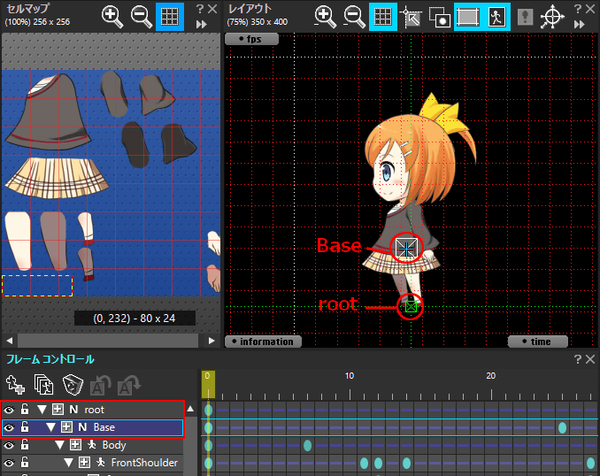
上の図の例では、rootパーツを接地点に設定し、「Base」というNULLパーツをアニメーションの基準位置に設定しています。
装備に応じて武器の絵を切り替える等、表示の制御に
武器を振るうアニメーションなどを作成する際、「キャラクタの手の位置」に、物を持たせる目印・位置指定として、手の子パーツに「NULLパーツ」を設置すると便利です。
例えば「装備に応じて持っている物を変えたい」場合は、手の子パーツにNULLパーツを作成することで、持っている物を切り替えることができます。
汎用アニメーションを作る時のボーンとして
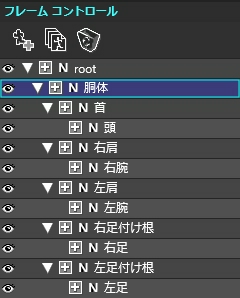 複数のNULLパーツで親子関係を構築することで、パーツを「ボーン」のように配置し、「歩く」「攻撃」といった汎用アニメーションを作成できます。
複数のNULLパーツで親子関係を構築することで、パーツを「ボーン」のように配置し、「歩く」「攻撃」といった汎用アニメーションを作成できます。
右記のような親子関係をNULLパーツで作り、それぞれのNULLパーツの子パーツとして、それぞれの部位のパーツを配置することで、様々なポーズやアニメーションを作ることができます。
この状態で、配置しているパーツを別のテクスチャと交換すると、別のキャラクタ画像で同じアニメーションを作成することも可能です。
大量にキャラクターがいる場合、ひとつずつアニメーションを作成しなくてもよいため、大変便利です。